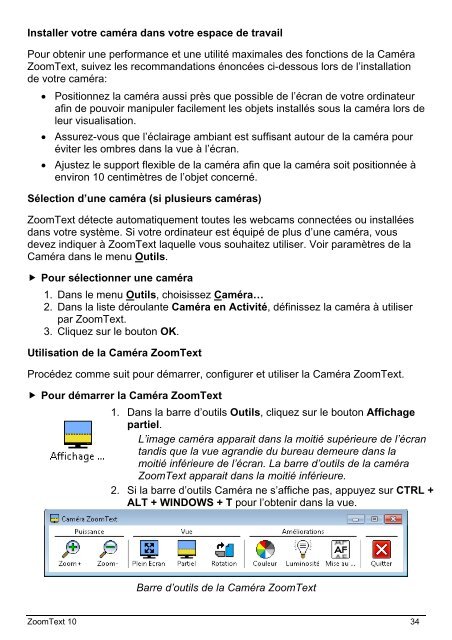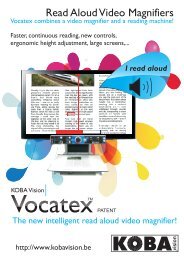Create successful ePaper yourself
Turn your PDF publications into a flip-book with our unique Google optimized e-Paper software.
Installer votre caméra dans votre espace de travail<br />
Pour obtenir une performance et une utilité maximales des fonctions de la Caméra<br />
<strong>ZoomText</strong>, suivez les recommandations énoncées ci-dessous lors de l’installation<br />
de votre caméra:<br />
Positionnez la caméra aussi près que possible de l’écran de votre ordinateur<br />
afin de pouvoir manipuler facilement les objets installés sous la caméra lors de<br />
leur visualisation.<br />
Assurez-vous que l’éclairage ambiant est suffisant autour de la caméra pour<br />
éviter les ombres dans la vue à l’écran.<br />
Ajustez le support flexible de la caméra afin que la caméra soit positionnée à<br />
environ 10 centimètres de l’objet concerné.<br />
Sélection d’une caméra (si plusieurs caméras)<br />
<strong>ZoomText</strong> détecte automatiquement toutes les webcams connectées ou installées<br />
dans votre système. Si votre ordinateur est équipé de plus d’une caméra, vous<br />
devez indiquer à <strong>ZoomText</strong> laquelle vous souhaitez utiliser. Voir paramètres de la<br />
Caméra dans le menu Outils.<br />
Pour sélectionner une caméra<br />
1. Dans le menu Outils, choisissez Caméra…<br />
2. Dans la liste déroulante Caméra en Activité, définissez la caméra à utiliser<br />
par <strong>ZoomText</strong>.<br />
3. Cliquez sur le bouton OK.<br />
Utilisation de la Caméra <strong>ZoomText</strong><br />
Procédez comme suit pour démarrer, configurer et utiliser la Caméra <strong>ZoomText</strong>.<br />
Pour démarrer la Caméra <strong>ZoomText</strong><br />
1. Dans la barre d’outils Outils, cliquez sur le bouton Affichage<br />
partiel.<br />
L’image caméra apparait dans la moitié supérieure de l’écran<br />
tandis que la vue agrandie du bureau demeure dans la<br />
moitié inférieure de l’écran. La barre d’outils de la caméra<br />
<strong>ZoomText</strong> apparait dans la moitié inférieure.<br />
2. Si la barre d’outils Caméra ne s’affiche pas, appuyez sur CTRL +<br />
ALT + WINDOWS + T pour l’obtenir dans la vue.<br />
Barre d’outils de la Caméra <strong>ZoomText</strong><br />
<strong>ZoomText</strong> 10 34